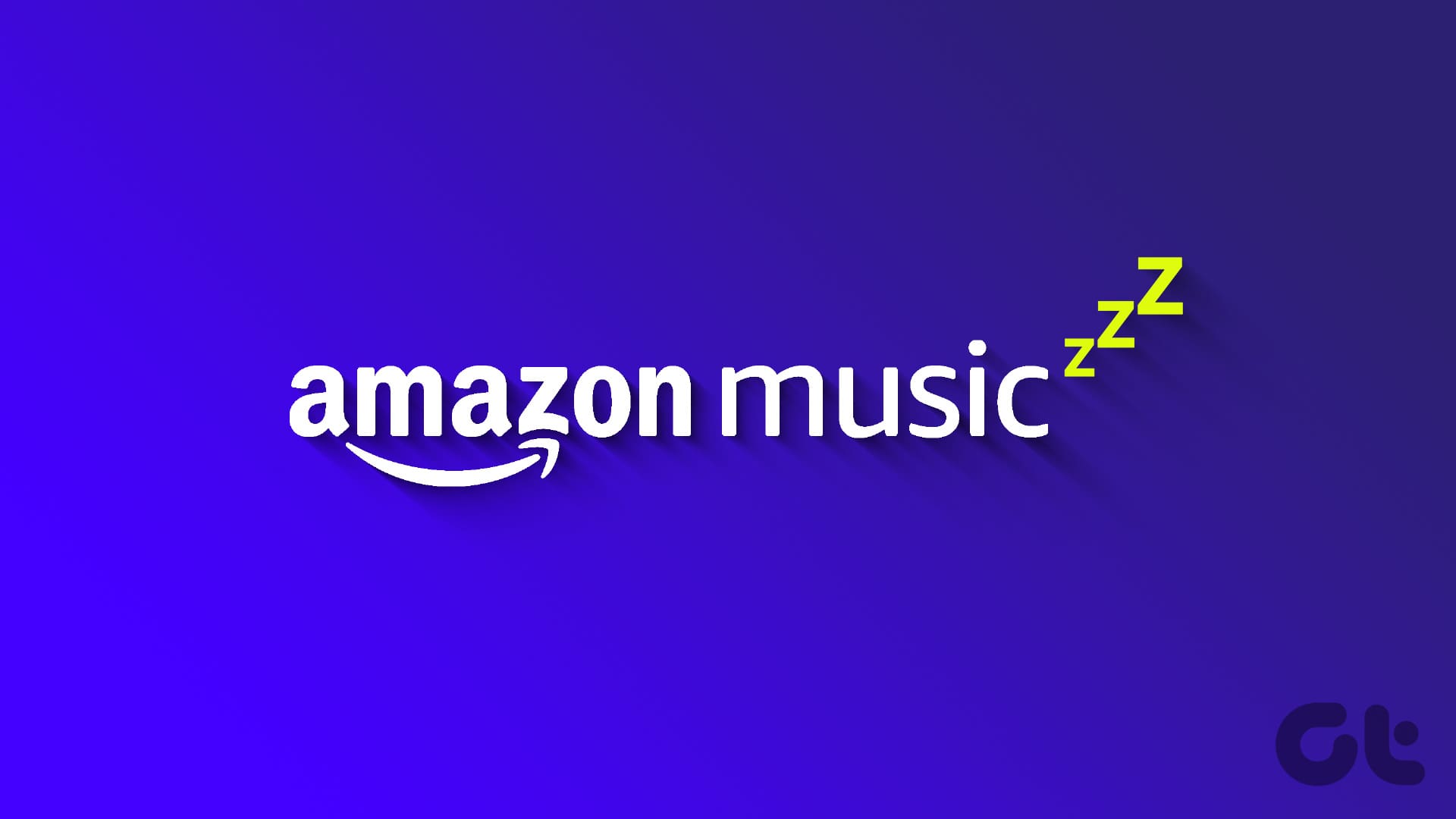Amazon Music은 Amazon Prime 멤버십과 함께 번들로 제공되어 광고 없이 음악을 들을 수 있습니다. Apple HomePod 스마트 스피커에서 Amazon Music의 노래를 재생할 수도 있습니다. 물론, 우리 중 일부는 재생목록을 듣다가 잠이 들기도 합니다. 그런 경우에는 음악이 자동으로 일시 중지되기를 원할 것입니다. 그렇죠?
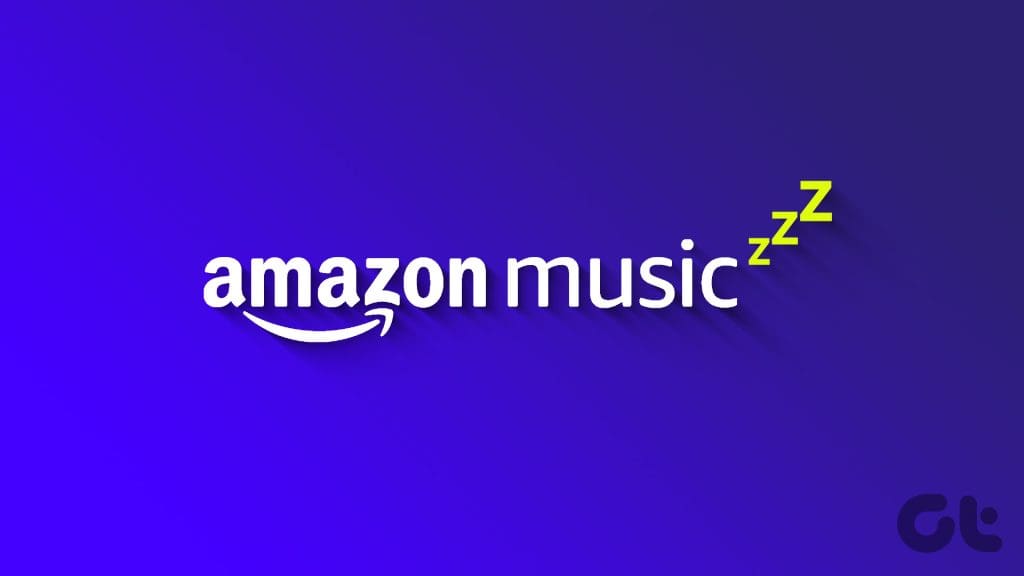
Amazon Music의 수면 타이머 기능이 등장하는 곳입니다. 이 게시물은 Amazon Music에서 수면 타이머를 설정하는 단계를 공유합니다. iPhone, Android, Alexa 장치, Windows PC 및 Mac에 대한 단계를 공유하겠습니다.
모바일용 Amazon Music에서 절전 타이머 설정
먼저 특정 시간이 지나면 iPhone 및 Android 휴대폰에서 Amazon Music 재생을 중지하는 단계를 공유하겠습니다. 문제를 방지하려면 최신 버전의 Amazon Music 앱을 사용하고 있는지 확인하세요.
아이폰의 경우
1 단계: iPhone에서 Amazon Music 앱을 엽니다.
2 단계: 오른쪽 상단에 있는 설정 아이콘을 탭하고 하단에 있는 설정을 선택하세요.
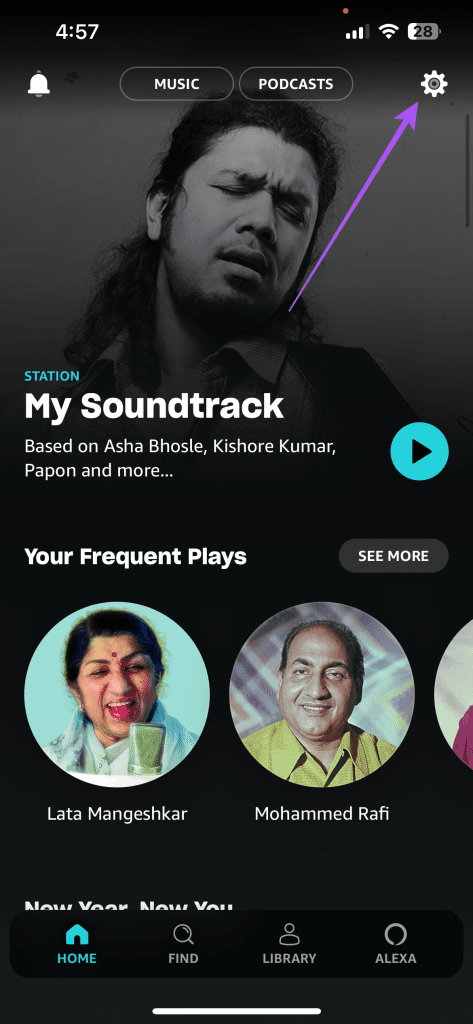
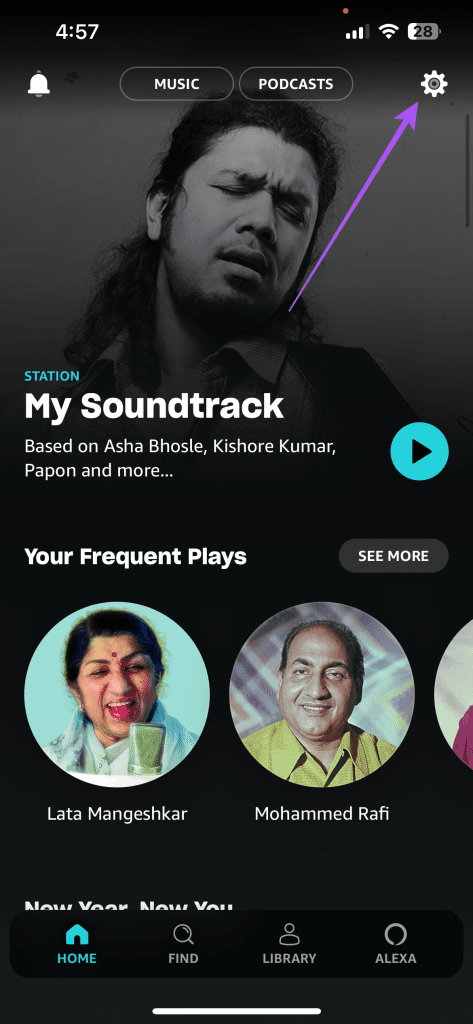
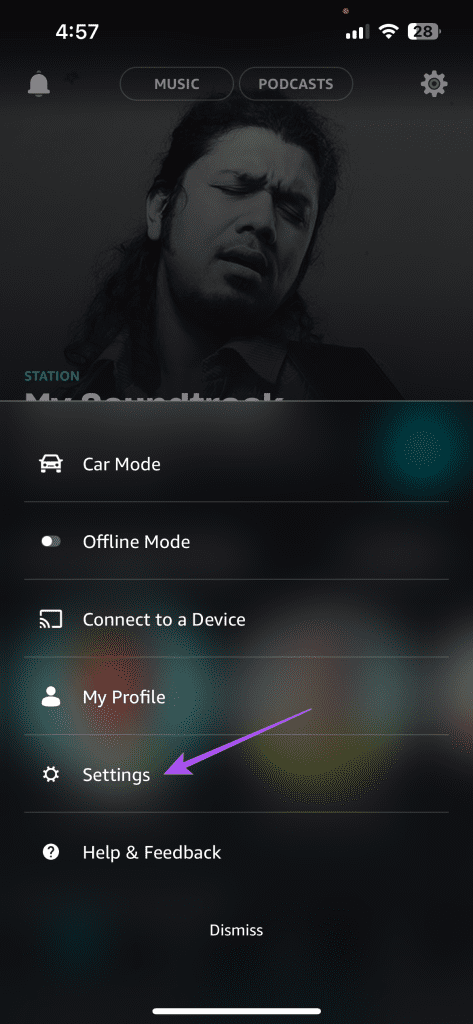
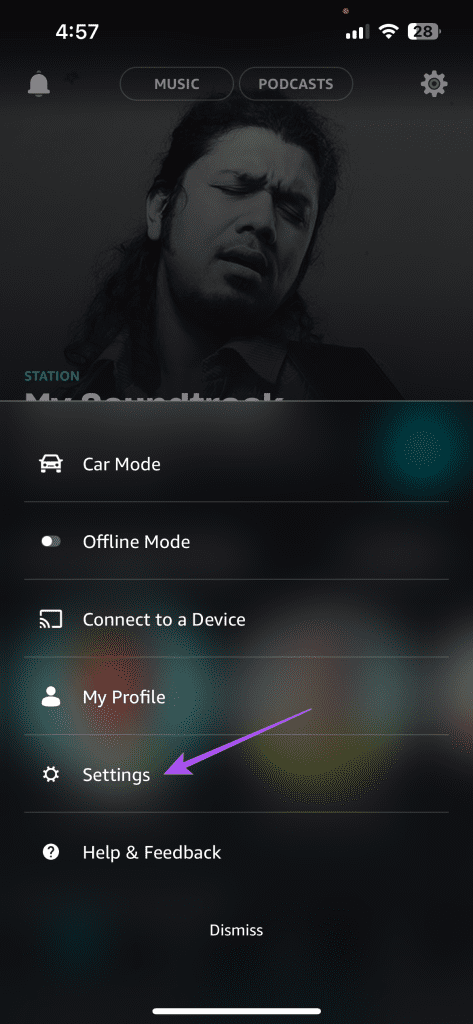
3단계: 수면 타이머를 탭하고 수면 타이머를 다시 선택하여 기능을 활성화하세요.
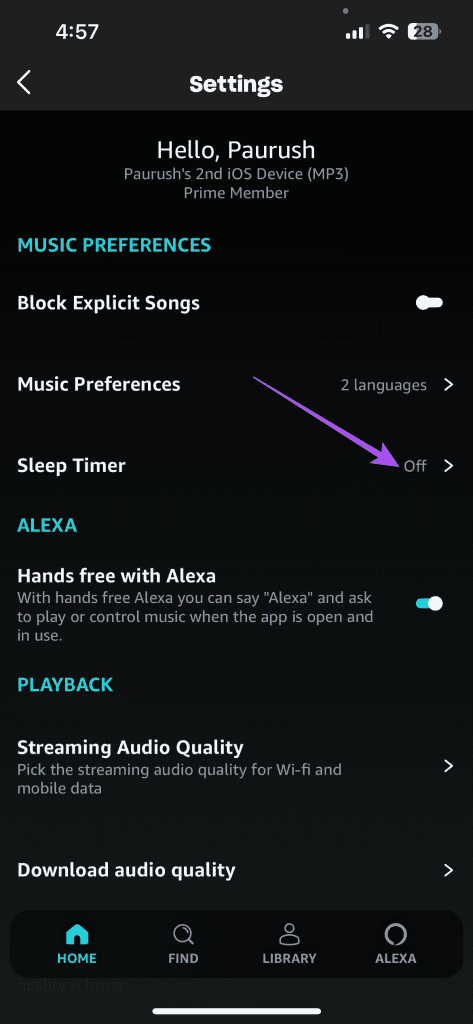
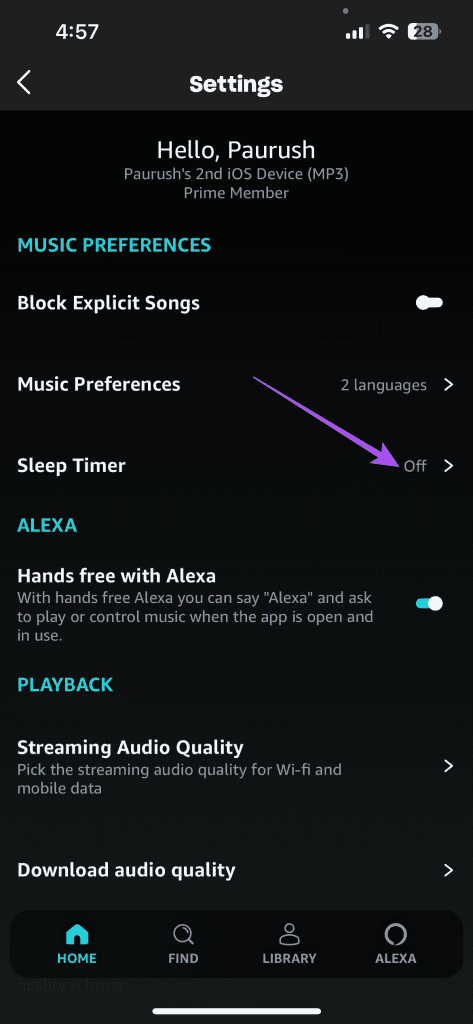
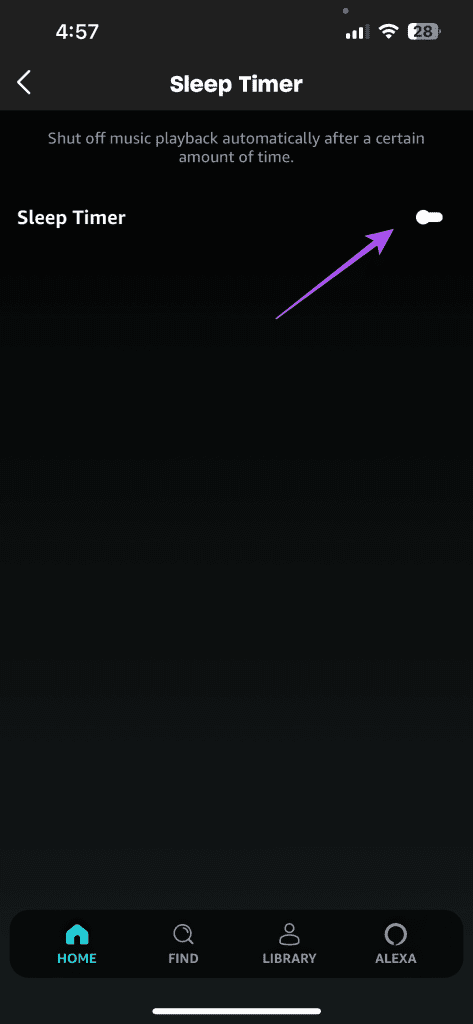
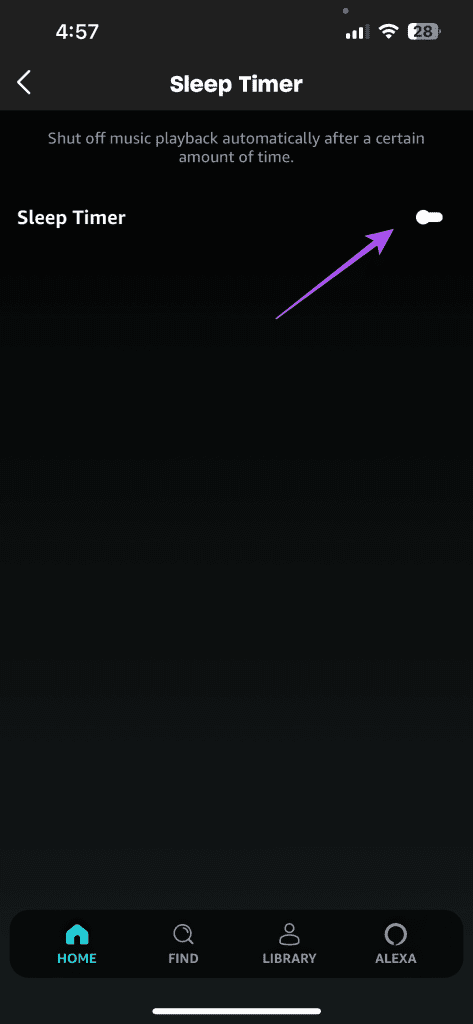
4단계: 수면 타이머의 지속 시간을 선택하세요.
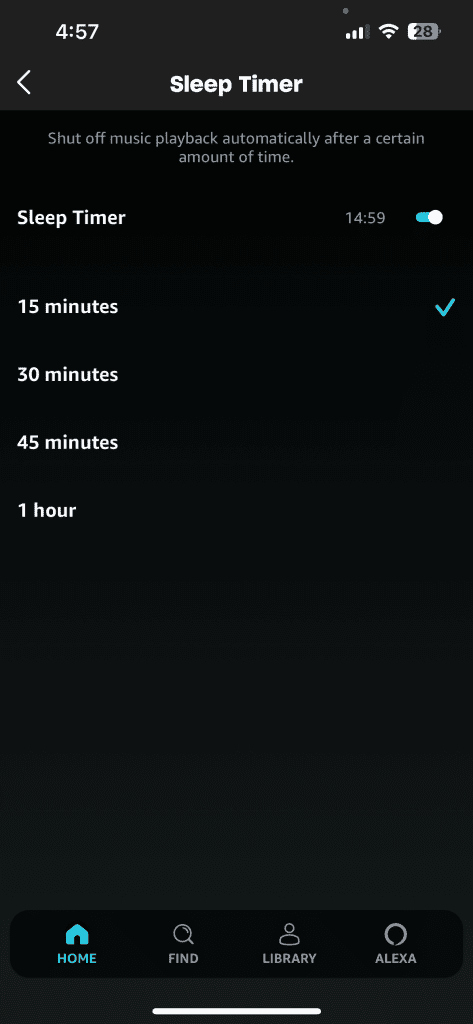
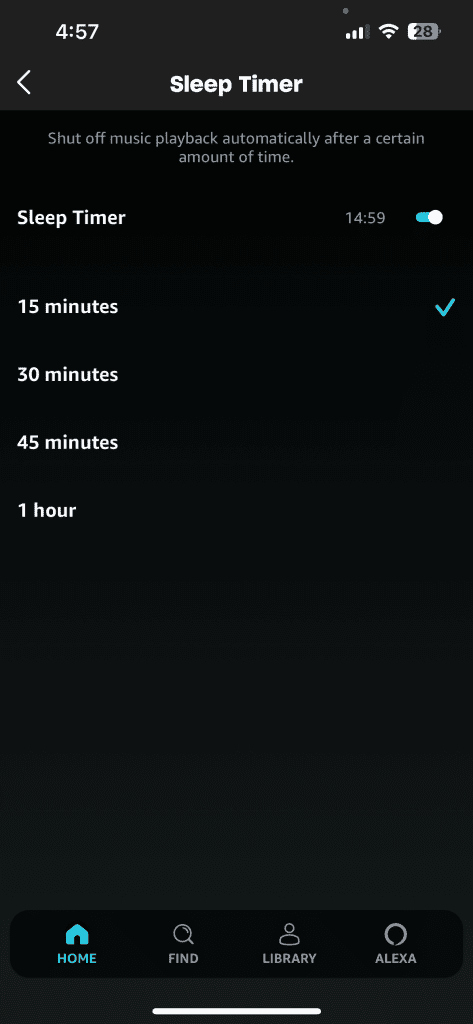
또는 iPhone의 시계 앱을 사용하여 Amazon Music을 타이머에 설정하는 방법은 다음과 같습니다.
1 단계: iPhone에서 시계 앱을 열고 오른쪽 하단에서 타이머를 선택하세요.
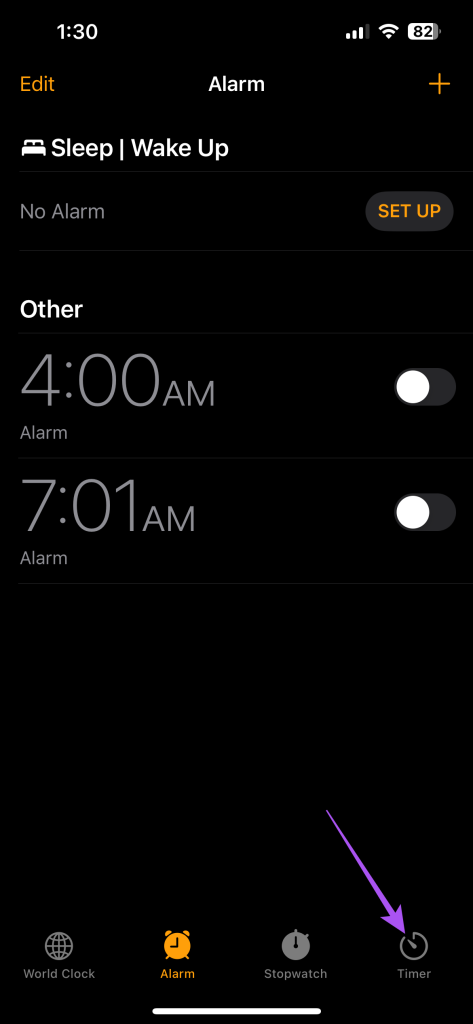
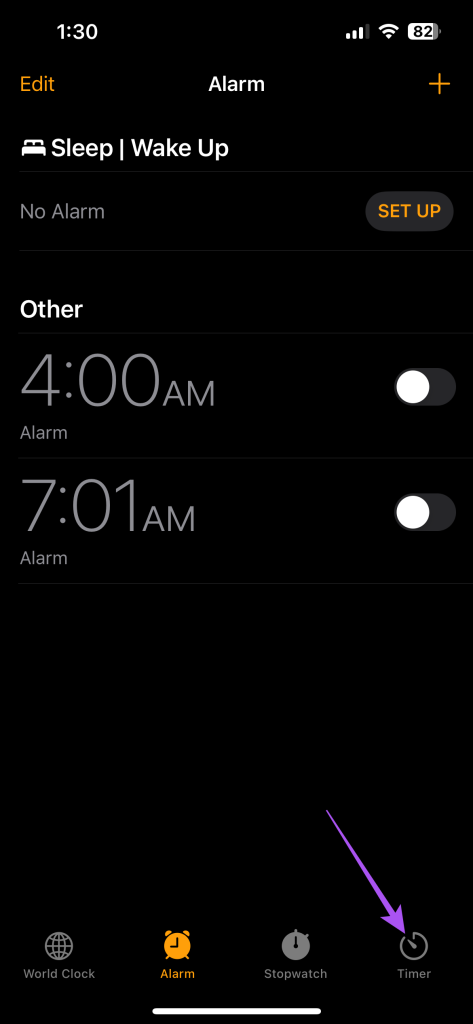
2 단계: ‘타이머 종료 시’를 선택하세요. 그런 다음 아래로 스크롤하여 재생 중지를 탭합니다.
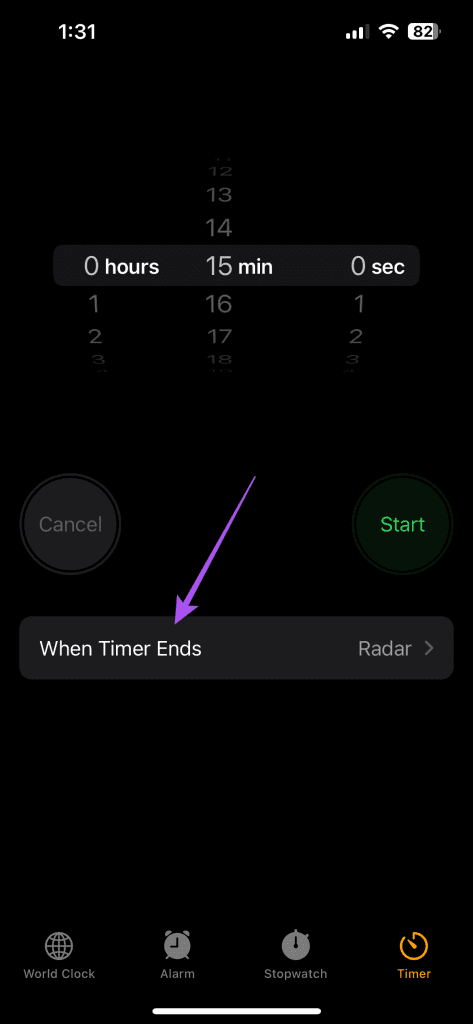
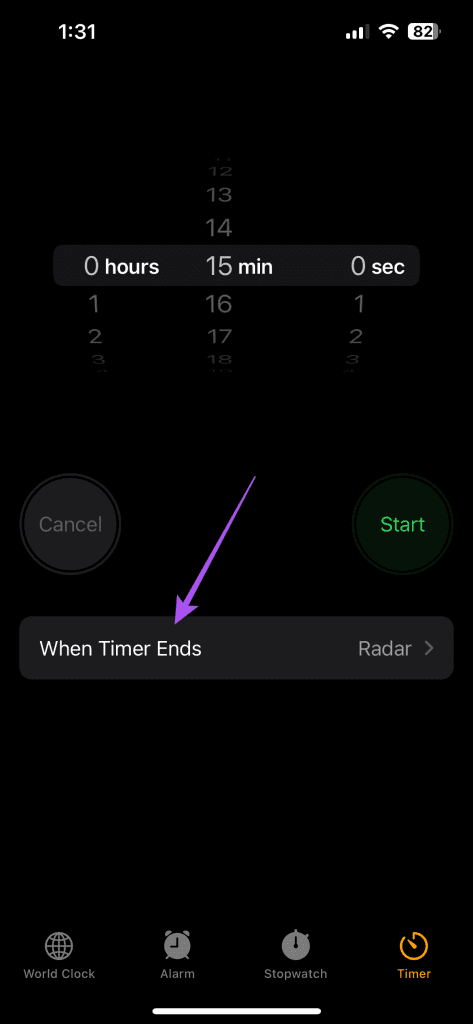
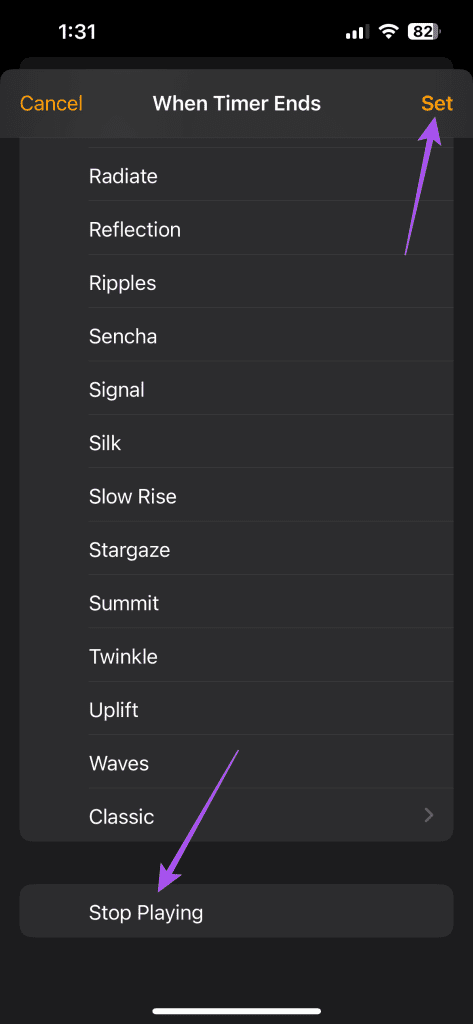
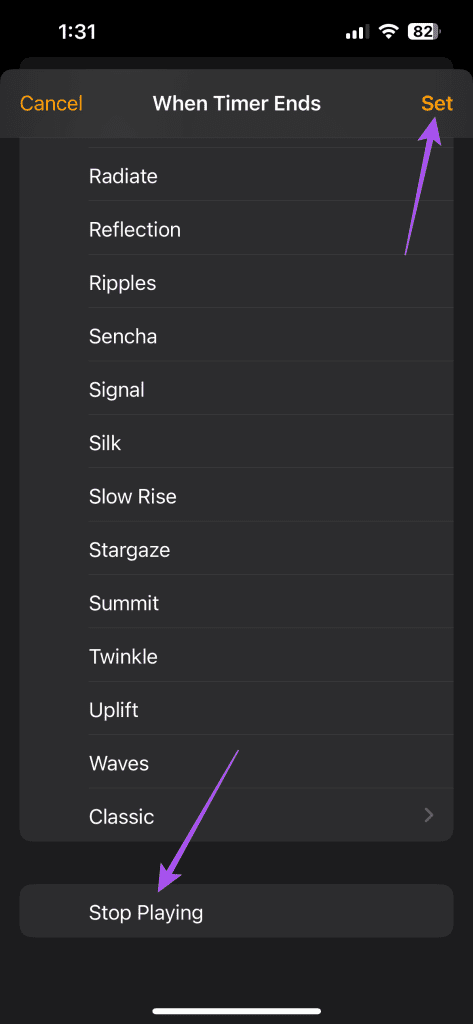
3단계: 타이머 지속 시간을 설정하고 시작을 탭하세요.
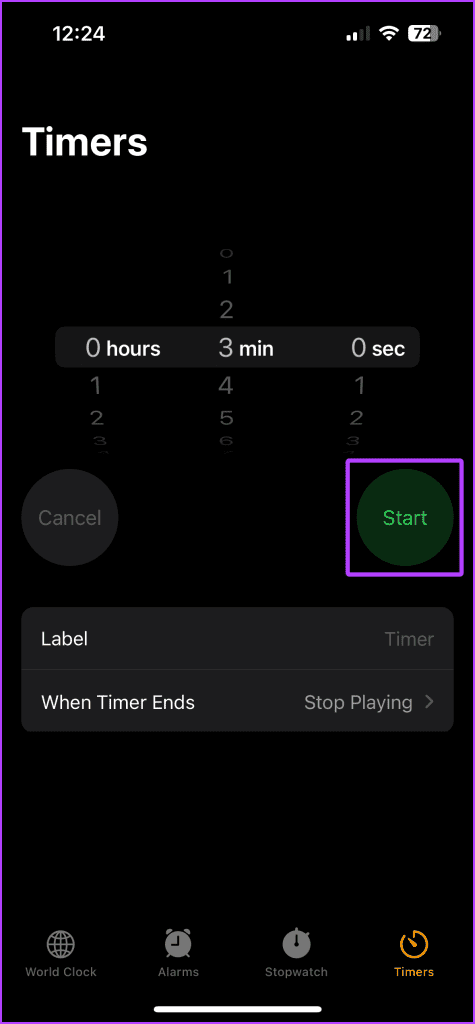
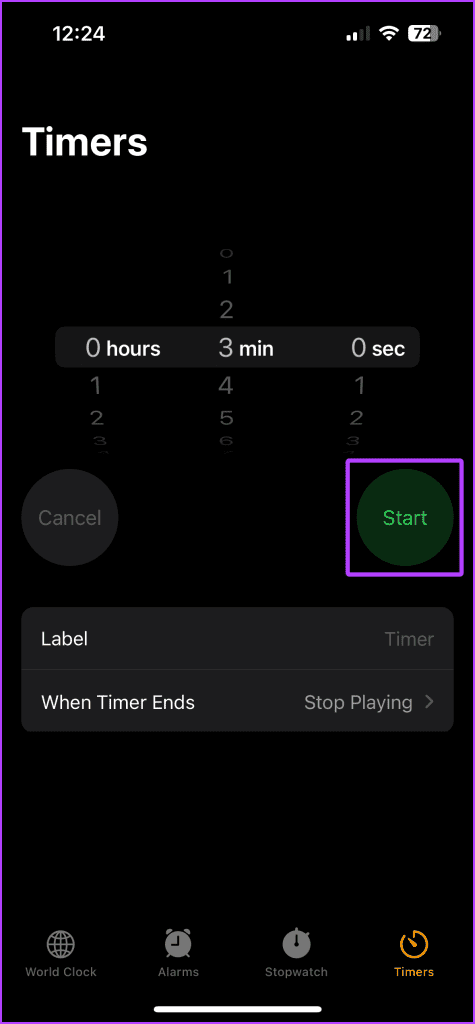
이제 시계 앱을 닫고 Amazon Music을 엽니다. 그러면 타이머에 따라 자동으로 재생이 중지됩니다.
안드로이드에서
1 단계: Android 휴대폰에서 Amazon Music 앱을 엽니다.
2 단계: 오른쪽 상단 모서리에 있는 설정 아이콘을 누르고 음악 설정을 선택합니다.
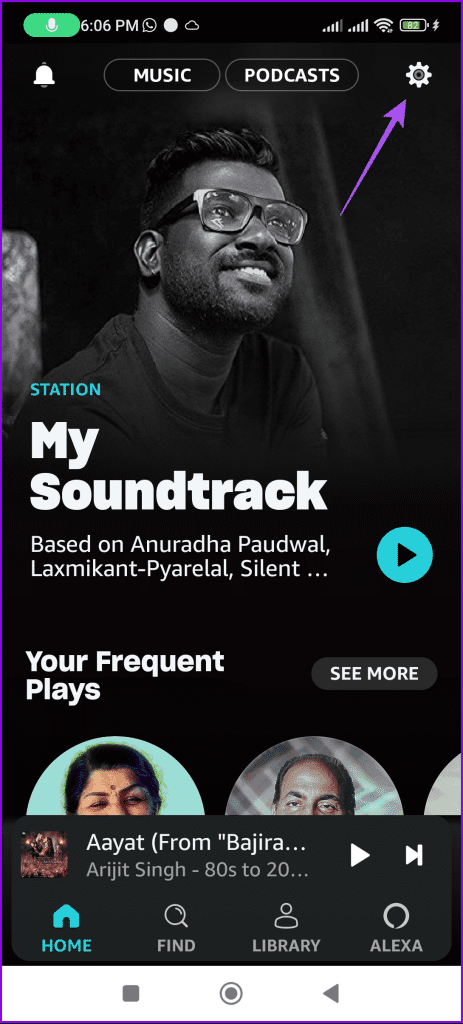
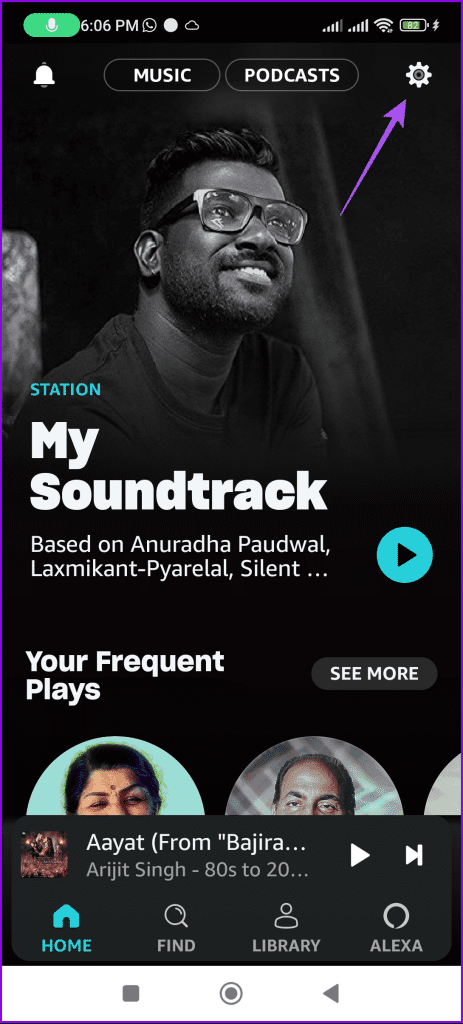
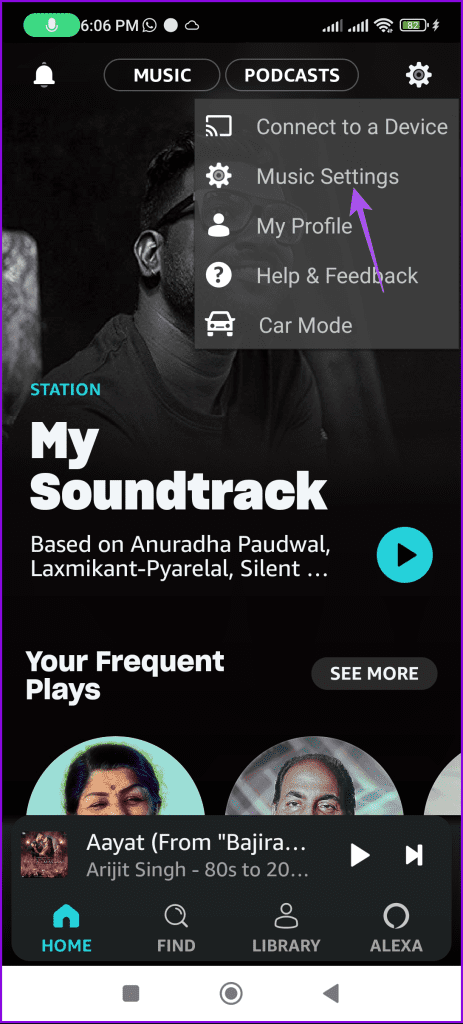
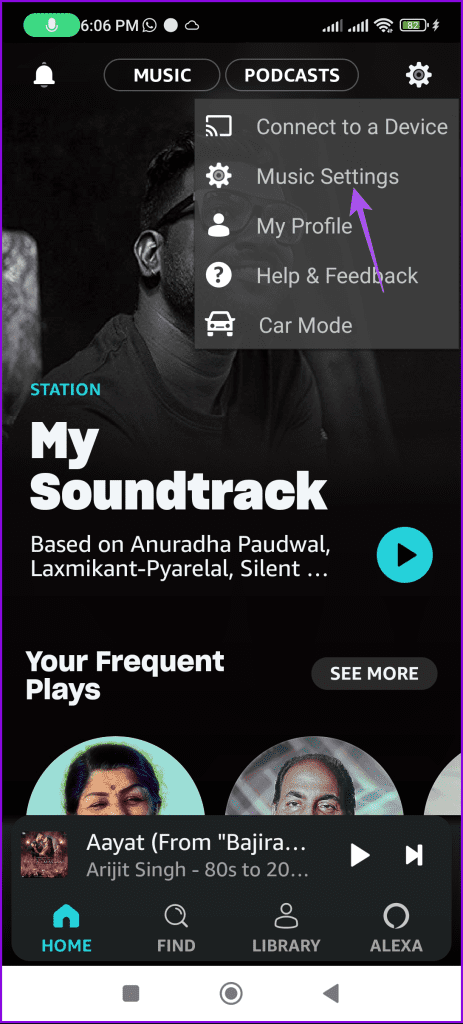
3단계: 아래로 스크롤하여 수면 타이머 옆에 있는 토글을 탭하세요.
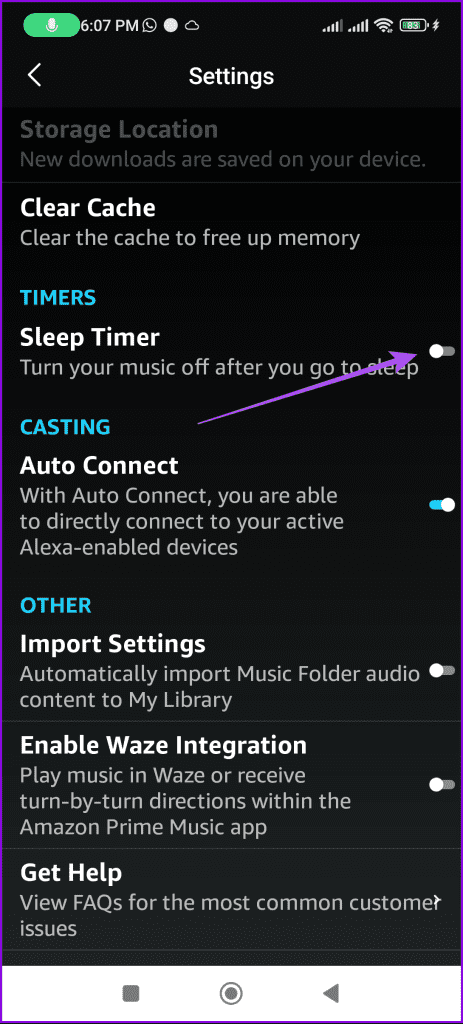
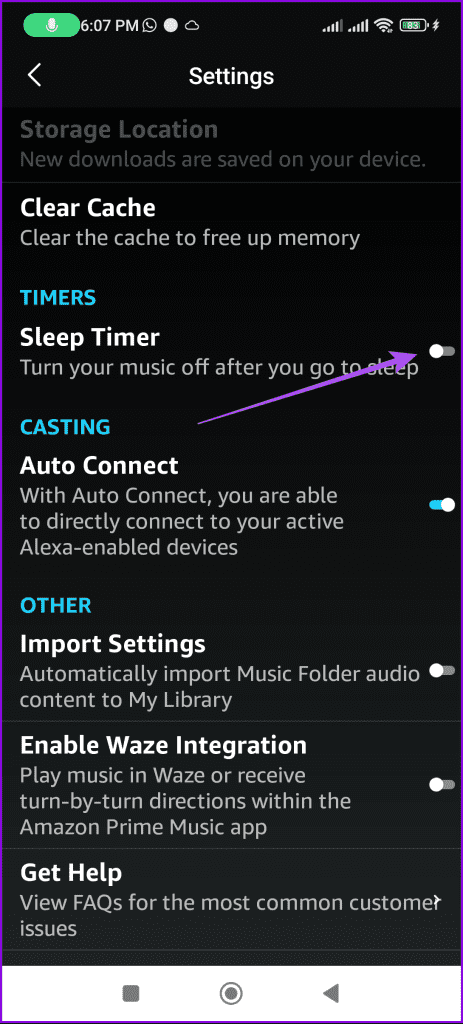
4단계: 기간을 설정하고 완료를 탭하세요.
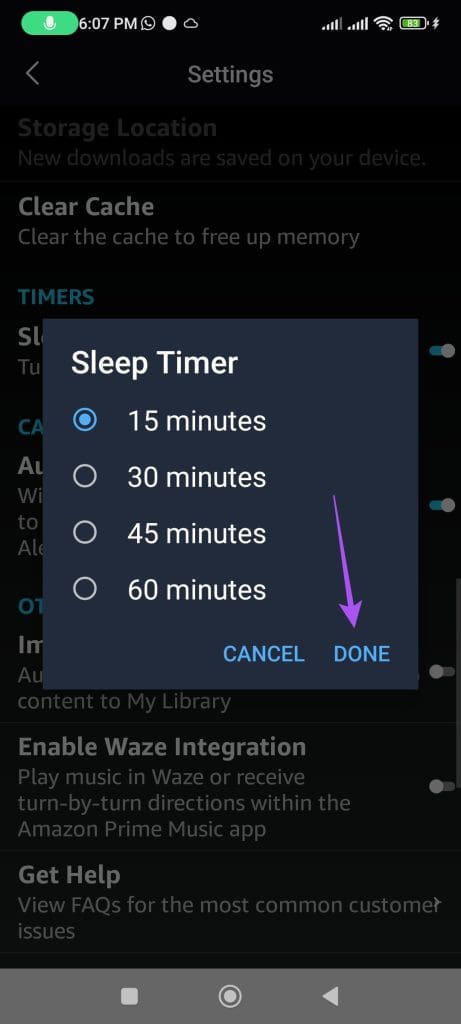
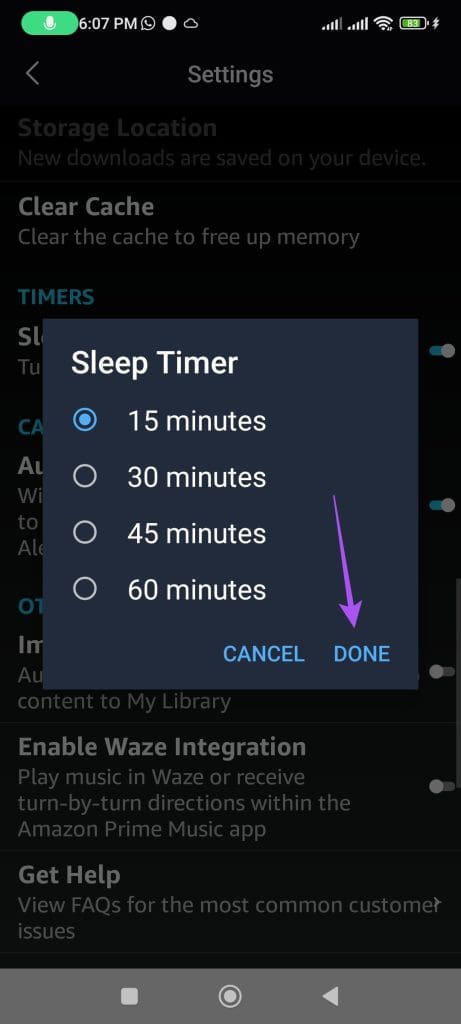
Amazon Music을 사용하여 노래를 다운로드할 수 없는 경우에는 당사 게시물을 참조할 수도 있습니다.
Amazon Alexa 장치에서 절전 타이머 설정
Echo 스피커나 Echo Show 디스플레이와 같은 Amazon Alexa 장치에서 음악이나 팟캐스트를 재생하는 경우 절전 타이머를 설정할 수 있습니다. “Alexa, 30분 동안 취침 타이머 설정해 줘”라는 음성 명령을 말하면 됩니다. 물론, 원하는 시간을 선택하실 수 있습니다.
Windows PC의 Amazon Music에서 절전 타이머 설정
Amazon Music 앱은 Windows PC 사용자가 공식적으로 사용할 수 있습니다. Windows 앱에서는 수면 타이머 기능을 사용할 수 없으므로 명령 프롬프트를 사용하여 Amazon Music 수면 타이머를 켜는 방법은 다음과 같습니다. 이 단계를 수행하면 Windows PC 또는 노트북이 종료됩니다. 따라서 작업 내용이 저장되었는지 확인하세요.
1 단계: 시작 아이콘을 클릭하고 다음을 입력하세요. 명령 프롬프트, 그리고 관리자 권한으로 실행을 클릭하세요.
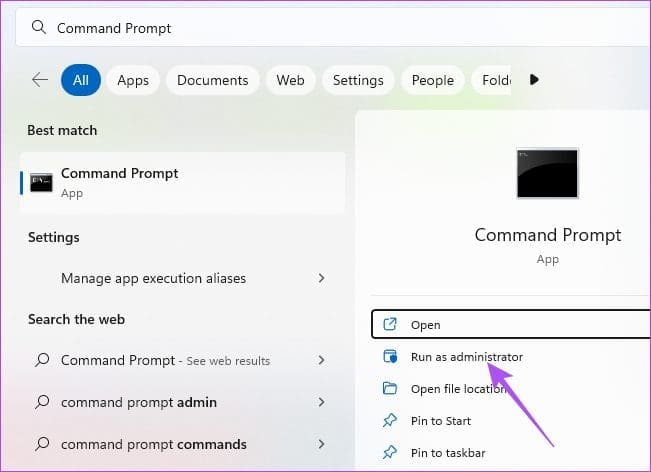
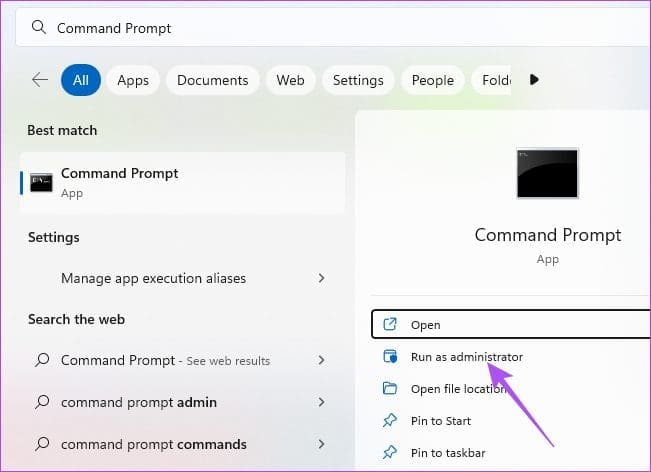
2 단계: 상단의 아래쪽 화살표 아이콘을 클릭하고 명령 프롬프트를 선택합니다.
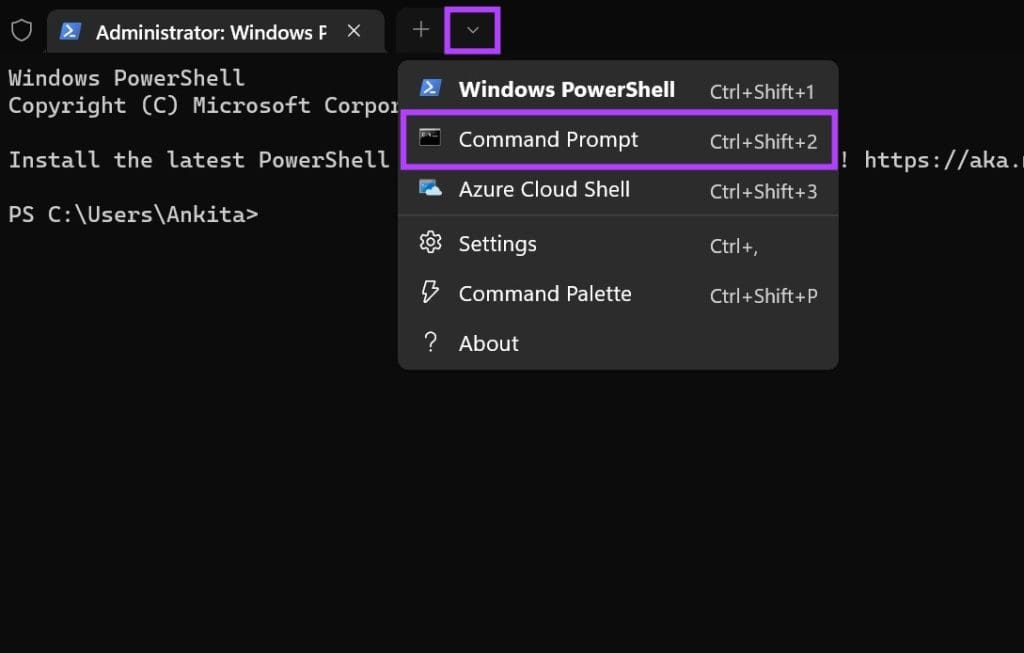
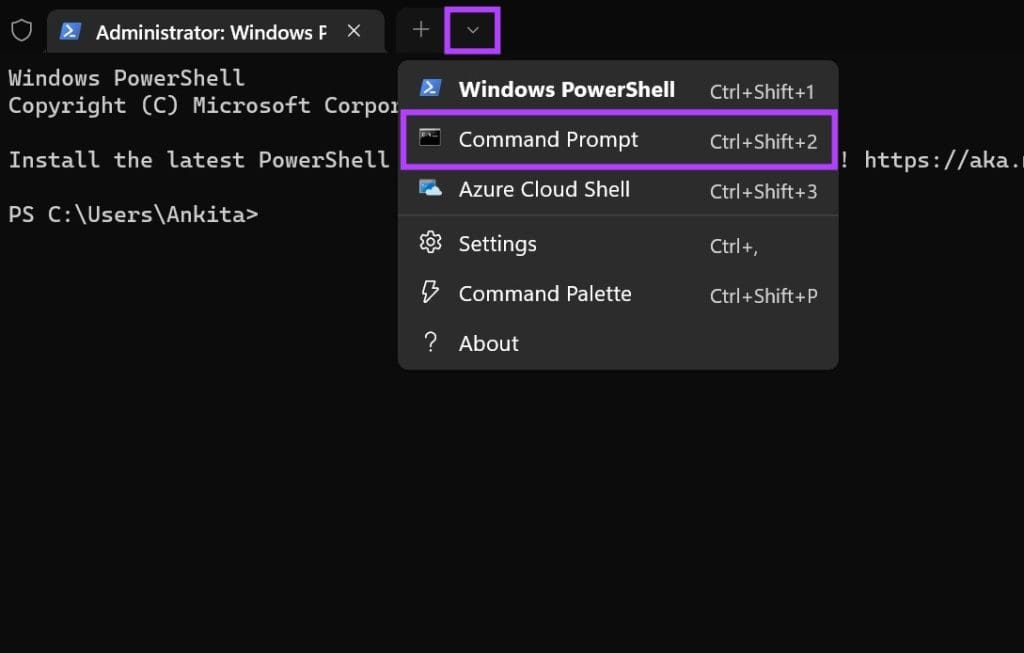
3단계: 다음 명령을 입력하고 Enter를 누르십시오.
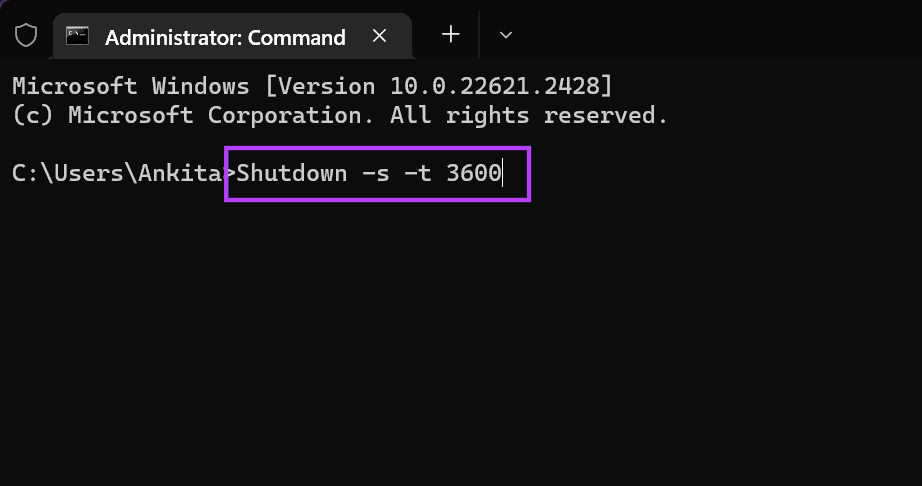
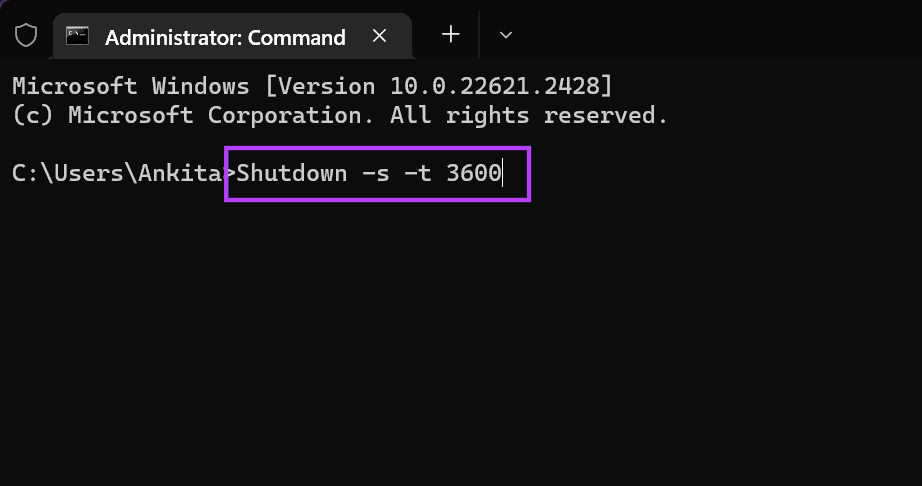
Shutdown -s -t 3600여기서 3,600이라는 숫자는 Windows PC 또는 노트북을 종료하기를 원하는 시간(초)입니다. 원하는 값을 입력하시면 됩니다.
4단계: 명령 프롬프트를 닫고 Windows PC에서 Amazon Music을 열어 음악 재생을 시작하세요.
종료를 취소하려면 관리자 권한으로 명령 프롬프트를 다시 실행하고 다음 명령을 입력한 후 Enter를 누르십시오.
Shutdown -aMac용 Amazon Music에서 절전 타이머 설정하기
Mac 사용자는 기본적으로 Amazon Music 앱을 사용할 수 없습니다. 따라서 웹 버전에 의존하는 것이 유일한 선택입니다. Mac의 Amazon Music에서 절전 타이머를 설정하는 두 가지 방법이 있습니다.
잠금 화면 설정 사용
1 단계: Command + 스페이스바를 눌러 Spotlight 검색을 열고 다음을 입력하세요. 환경 설정, 그리고 Return 키를 누르세요.
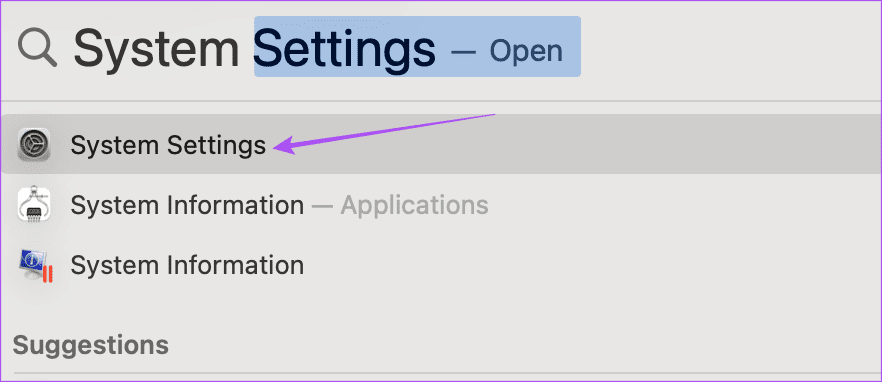
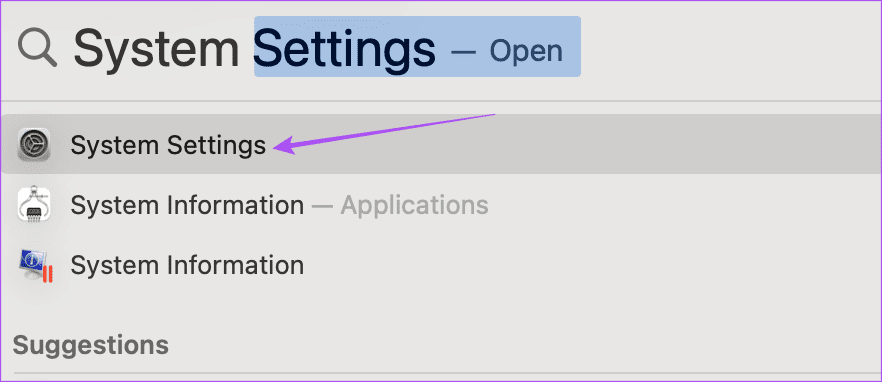
2 단계: 왼쪽 메뉴에서 잠금화면을 클릭하세요.
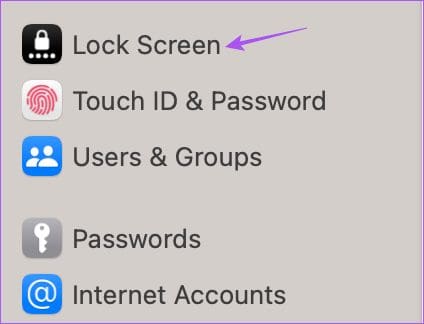
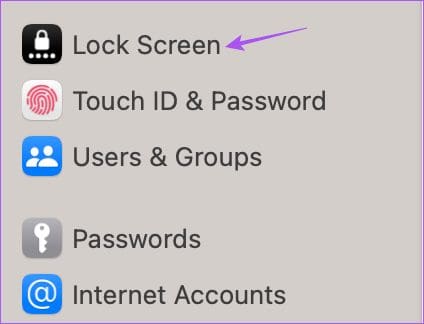
3단계: ‘비활성 상태일 때 배터리 디스플레이 끄기’ 옆에 있는 드롭다운 메뉴를 클릭하고 지속 시간을 선택하세요.
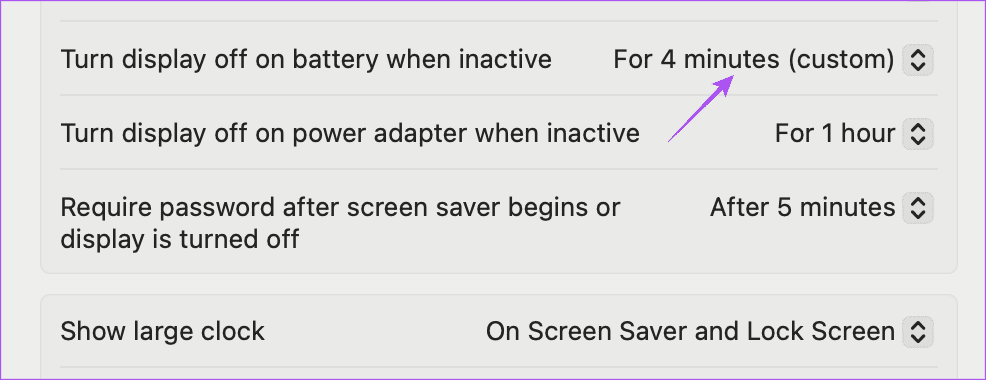
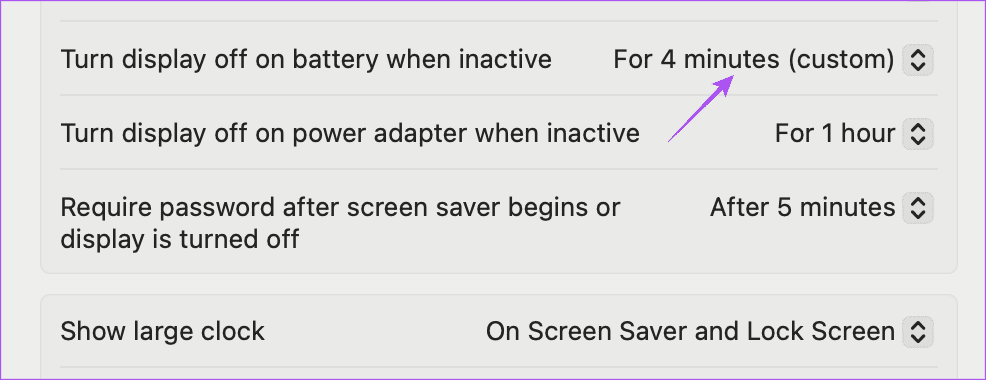
4단계: ‘비활성 상태일 때 전원 어댑터의 디스플레이 끄기’ 옆에 있는 드롭다운 메뉴에 대해 동일한 작업을 수행하고 지속 시간을 설정합니다.
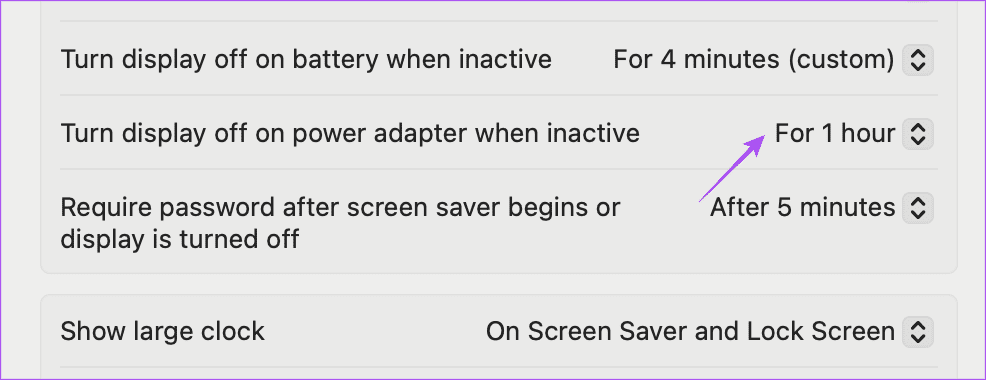
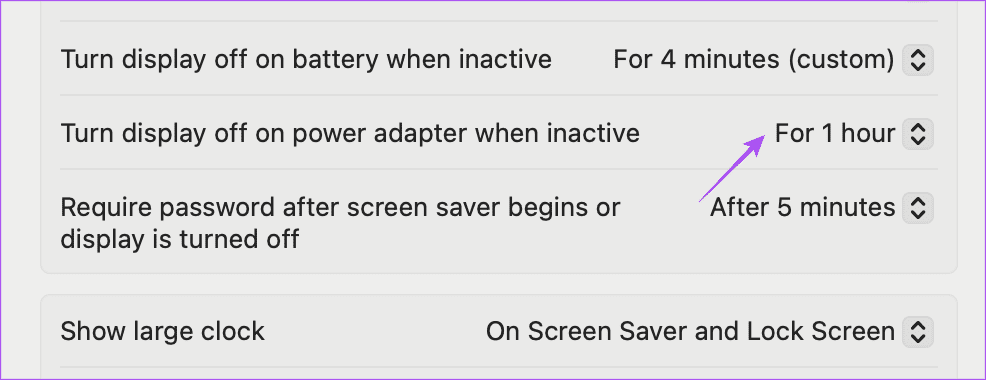
터미널 사용
1 단계: Command + 스페이스바를 눌러 Spotlight 검색을 열고 다음을 입력하세요. 단말기, 그리고 Return 키를 누르세요.


2 단계: 다음 명령을 입력하고 Return 키를 누르십시오.
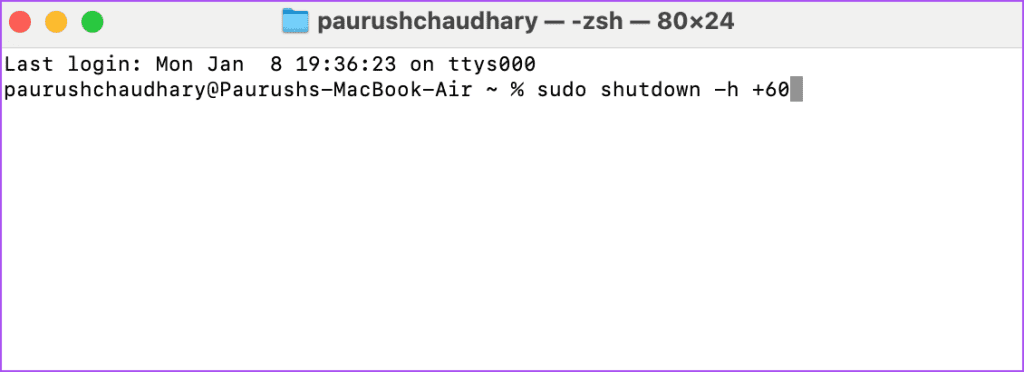
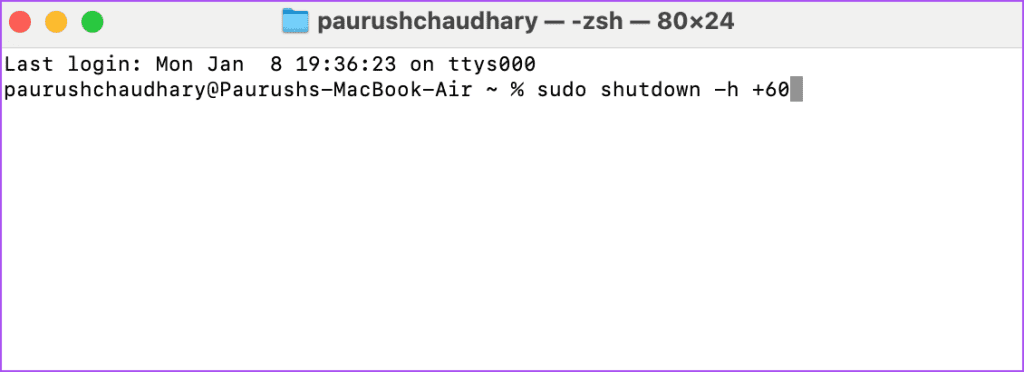
sudo shutdown -h +60더하기 기호 뒤의 숫자는 Mac이 종료되기까지의 시간입니다. 원하는 대로 시간을 설정할 수 있습니다.
3단계: 터미널 창을 닫고 브라우저에서 Amazon Music을 열어 음악 듣기를 시작하세요.
긴장을 풀 시간
이 단계를 사용하면 모바일, 데스크톱 또는 Alexa 장치의 Amazon Music에서 절전 타이머를 설정할 수 있습니다. Amazon Music에는 운전 중에 음악 재생을 더 효과적으로 제어할 수 있는 자동차 모드도 있습니다.
도움이 되었나요?